ps:本次知识兔小编为用户们分享的是studio one 3中文破解版,该版本不仅支持简体中文语言系统,还内置产品密钥,并可免安装直接运行使用,知识兔小编亲测有效,欢迎有兴趣的自行下载体验。
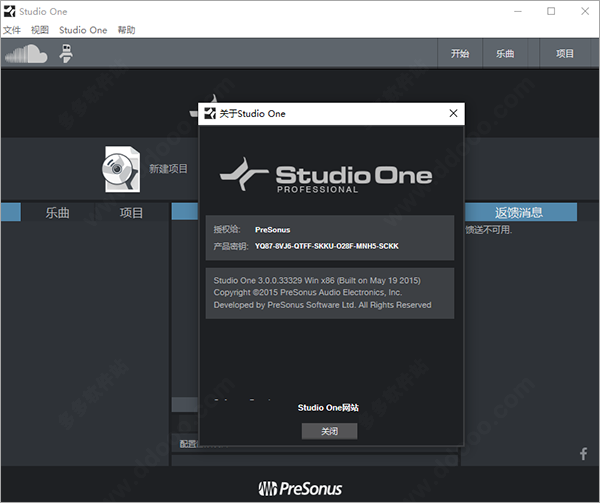
studio one中文破解版安装教程:
1、下载解压后即可获得集破解补丁于一体的studio one 3中文破解版及效果文件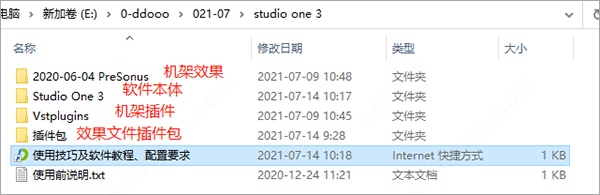
2、首先把2020-06-04 PreSonus内Song文件拖入Studio One.exe打开
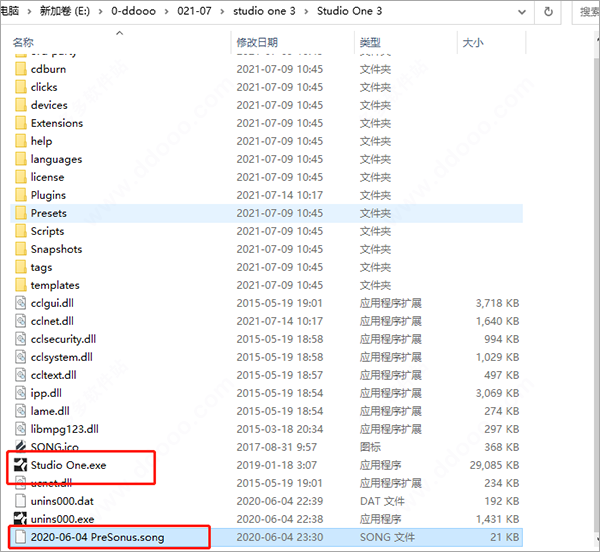
3、运行后这时默认的还是英文语言,点击Studio One 到 language 中选择简体中文重启软件即可
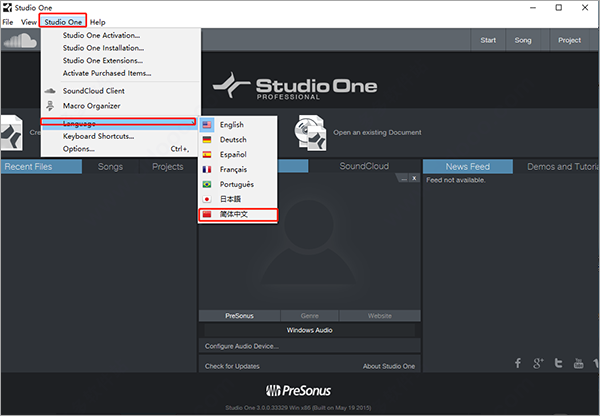
4、同时也可以发现该版本还是内置产品密钥已经注册激活好的,就可以获得studio one 3中文破解版了。
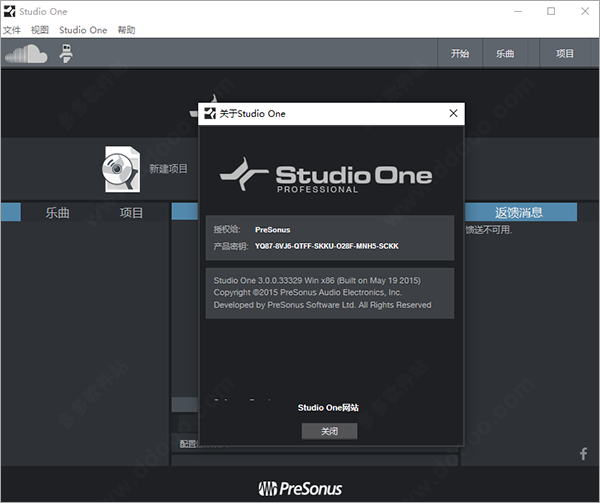
5、另外手动修改音频输入输出通道为自己本地设备通道
6、根据需要可自行调整机架保存
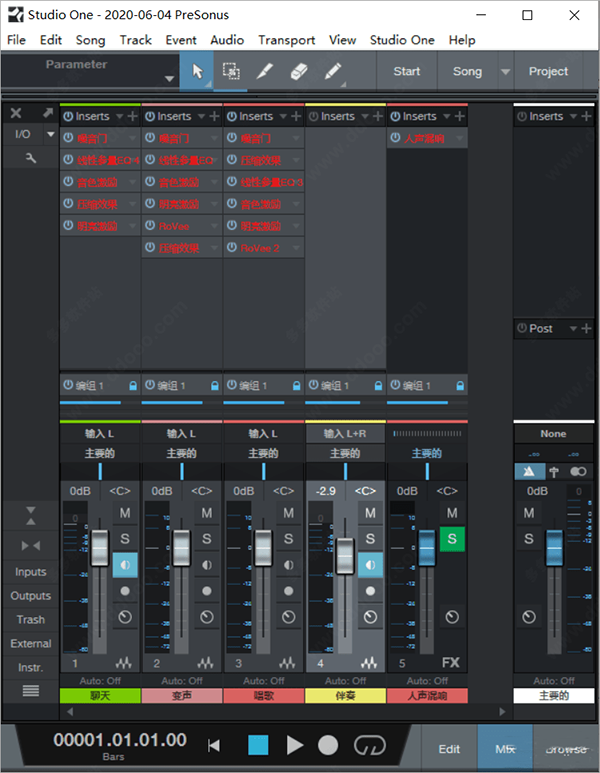
软件特点
【首创拖拽式界面】Studio One 始终致力于使用拖拽式的工作流程。 音频 loop、虚拟乐器、插件效果和预设都可以从 Studio One 革新式的浏览器直接拖拽到你的工作流中。想从一个通道复制效果链至另一个通道只需简单地拖拽即可实现。转换 MIDI 至音频或音频至 MIDI 也只需要拖拽即可。全新的 Clip Gain Envelopes 可以帮助你通过在效果链上添加插件来润色现场演出的声音或去除一些小差错。使用的便捷性是 Studio One 的核心,所以比起以前你将会有更高的工作效率。
【Notion 编曲软件】
全新的总谱视图融入了PreSonus中享受盛誉的Notion编曲软件,你可以同时浏览多个五线谱。在回放时,你可以使用乐谱符号调节板来改变动态、添加颤音、震音及更多。
【无限的创作】
在编曲时忘记那些费时费力的转换、切割、粘贴和移动。通过Scratch Pad来测试编曲内容、一个Arranger轨道可以使得歌曲的移动部分和移动Part一样来回移动,然后出色的Harmonic Editing和声编辑 – 目前为止最多样的工具 – 没有其他任何应用可以达到Studio One 在编曲和编辑上如此的便捷性。
【数模结合的混音】
通过一套完整的效果插件,Studio One 为你的混音如虎添翼。任何带有输入过载的插件现在都装备有一个状态空间建模的模拟输入过载端口来增添恰到好处的柔韧性和温暖度。
【无所畏惧的演奏】
通过它全新的演出部分内容将你从录音室带到了舞台上或直播中。使用你已经在Studio One中创作出的歌曲创建一个播放列表,再结合现场的演奏乐器、预先录制好的轨道和虚拟乐器。播放列表中的每首歌可以拥有它独特的特性。至于这些歌曲你可以在飞机上通过拖拽、简单地复制粘贴进行编辑或直接的导出。当真正演出的时候,打开清晰的演出视图你可以看到一个超大的量表和实时控制参数。
Studio One 教程之分轨导出
大家都知道,很多原创歌曲都有自己的版权,那么版权平台如何去判断歌曲是否为你原创呢?很简单,平台会要求你上传歌曲的轨道分轨文件,通过后台合并分轨,判断合并文件与你上传的音乐是否一致,进而判断该歌曲是否为你原创。那么如何在制作歌曲的时候,导出制作自己的原创分轨呢,今天,知识兔小编就来带大家利用音乐编曲软件Studio One,导出自己的分轨。
1、创建演示分轨
首先第一步,创建多组不同的音轨。点击菜单栏中的音轨,选择添加音轨,在Studio One中加入第一条音轨,然后将知识兔准备好的音乐素材拖入到音轨中去。
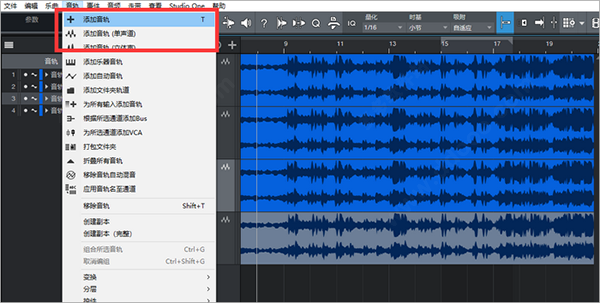
然后在创建的第一条音轨上,鼠标右键点击选择:创建音轨副本(完整),红色方框所示,创建一条一模一样的音轨。同样的步骤进行三次,创建三条音轨。
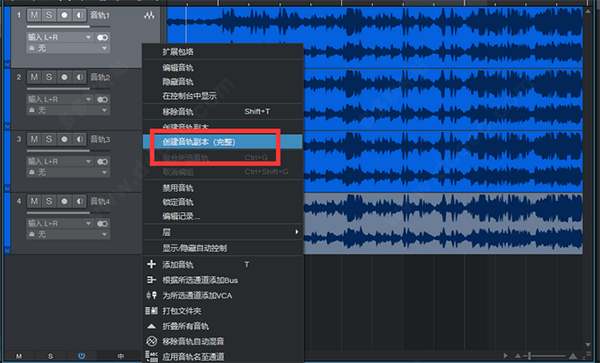
到此为止,知识兔获得了3条独立的音轨,那么如何将3条音轨分别导出到知识兔的电脑呢,接下来,就是Studio One的分轨导出功能发挥它神奇之处的时候了。
2、进行轨道分轨导出
首先,在菜单栏中选择“乐曲”选项,点击其中的“导出Stem”。
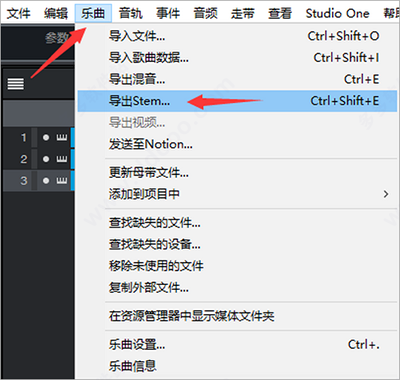
点击过后,会弹出,对应的导出设置,大家可以根据需要选择导出的音轨范围以及导出的源文件的存放地址等等,也可以了解一下Studio One乐曲基础编辑。
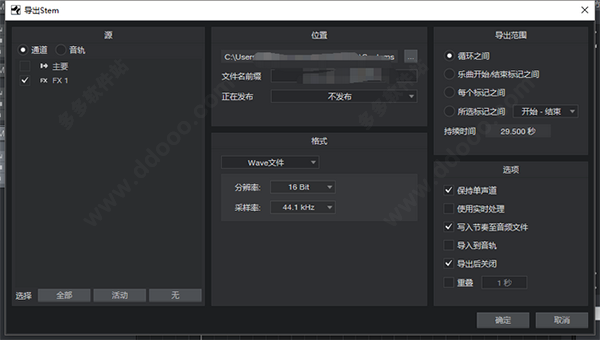
值得注意的是,知识兔需要在设置中选择红框中的音轨,然后点击选中所有要导出的音轨,否则,默认只会导出第一条音轨,导致知识兔的分轨导出失败。
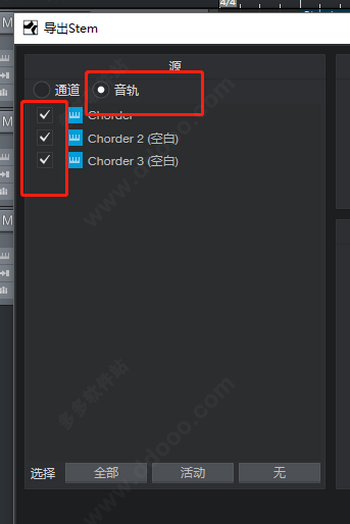
导出成功后,Studio One会自动帮知识兔打开文件所在位置,如图图片所示。大家可以尝试打开音乐播放器,把每一段被导出的音乐文件都听一下,确认是大家所制作的音轨原声,这就代表大家成功地完成了分轨导出。
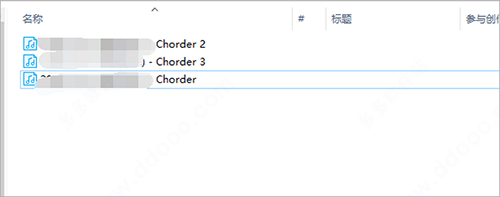
好啦,以上就是所有关于Studio One分轨导出的使用方法了。
studio one怎么添加插件
最近,知识兔小编下载了Studio One,鼓捣半天,发现无法实现想要的音效。经过一番搜索,终于知道原来市面上大多数的音频处理软件其实都是宿主程序,著名的Studio One也不例外。想要做出丰富的音乐效果,必然离不开VST插件的加持。那么,今天知识兔小编就来教大家如何为Studio One添加外部VST插件。废话不多说,直接上干货!
一、打开VST插件设置
首先,用户需上网自行下载自己所需要的VST插件,以便使用。
双击图标,打开Studio One。在开始界面中,按住快捷键ctrl+逗号,打开选项界面。
在选项界面中,点击上方的“定位”,再点击下方的“VST插件”,即可显示当前VST插件路径。
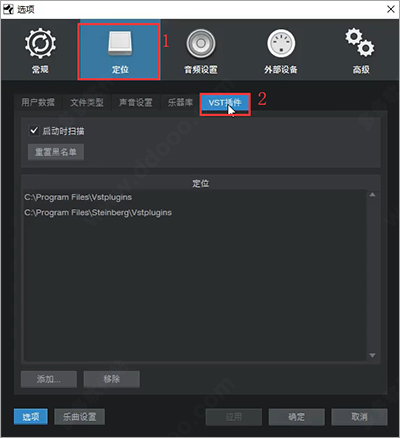
二、添加VST插件路径
点击左下角的“添加”按钮,打开文件选择器。
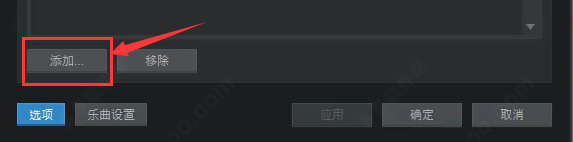
在文件选择器中,找到存放VST插件的文件夹,选中,点击右下角“选择文件夹”按钮,即可添加VST插件路径到Studio One中。
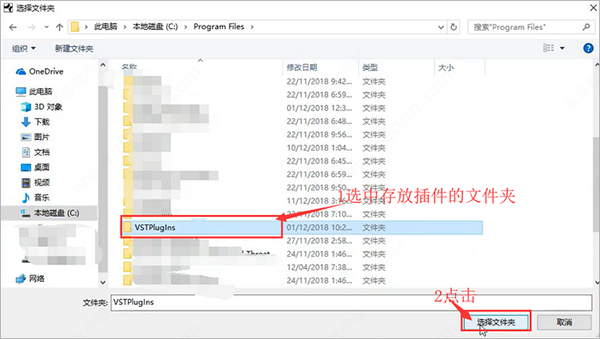
三、其他选项
在Studio One的VST插件界面中,知识兔还可以看到一个“启动时扫描的选项”。
这里知识兔小编建议大家勾选这个选项,这样以后打开Studio One时就可以自动扫描路径下新的插件,而不需要再手动扫描一遍。
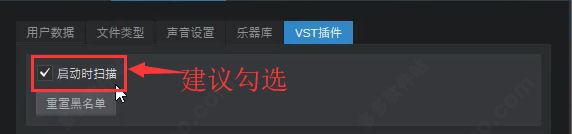
可以看到在“启动时扫描”下方有一个“重置黑名单”的灰色按钮。
这个按钮是用来干什么的呢?
比方说,你在打开Studio One的时候有插件加载崩溃了,也就是插件不能使用了。
那么这时,点击“重置黑名单”,弹出提示框,点击“是的”。重启Studio One,这样崩溃的插件就可以使用了。
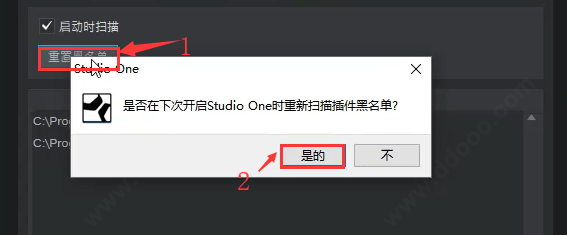
设置完毕,点击下方的“应用”,再点击“确定”。
studio one怎么录音
1、“新建乐曲”弹出窗口选择“空白乐曲”。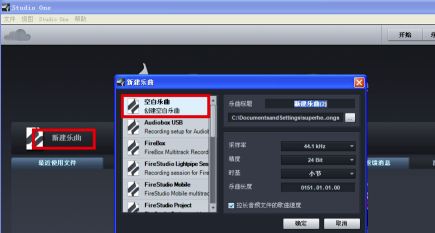
2、在左边空白处右键“添加音频轨(单声道)”。

3、这样就会创建一个音轨。
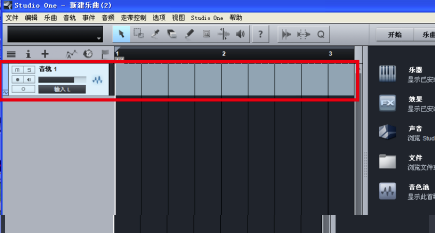
4、点击“小圆点”会启用麦克风可以进行测试,点击底部的“起始”按钮,让时间轴回到起始位置。

5、点选底部的“小圆点”开始录音。
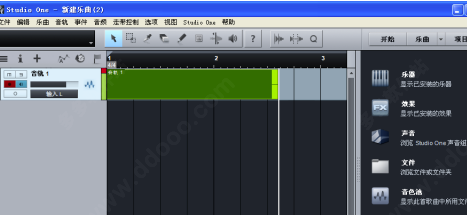
6、点击底部的“方块”按钮,停止录制。
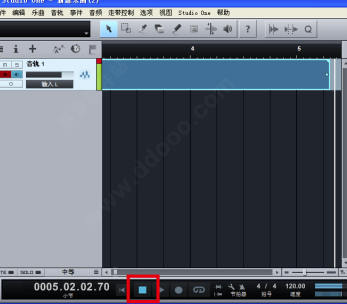
7、把时间轴移动到录制结束的位置,然后工具栏选择“事件”--“插入标记”。
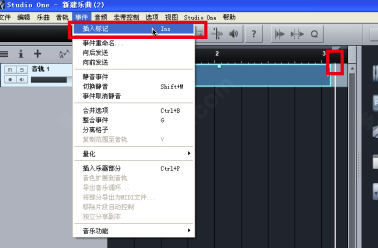
8、现在知识兔就可以“乐谱”--“导出混音”。

9、范围选择“所选标记之间”,然后确定。

10、导出完成后会自动打开文件夹,这就是录制的wav音频文件。
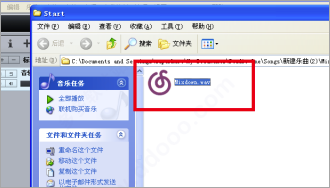
功能介绍
1、影响XT:加快节拍。完全向后兼容Impact,XT版本增加了20多个新的,高度要求的功能和改进。您甚至可以在Impact XT的单个实例中创建完整的安排,方法是通过实时拉伸,节拍量化和同步开始/停止来启动与您的乐曲同步的循环。
2、Sample One XT:因为采样器应该采样。
Sample One XT已从样本回放扩展到采样强国。采样,自动切片,拉伸,处理,触发和解构音频(从输入采样或从轨道导入),以便在构建强大的新表演和节拍时获得惊人的自由。
3、打败时钟。
软件不仅包括世界一流的鼓乐器,还将其与创新的流线型鼓乐器编辑器集成在一起,可以尽可能快地编辑鼓声部件。除了可从PreSonus Exchange免费获得的数百个预配置音高名称和映射脚本外,新的鼓编辑器就像鼓编辑的加速工具一样。
4、模式向前迈出了一大步。
步进音序器已经为知识兔服务了半个多世纪;现在是Studio One 新模式迈向未来的时候了。与仪器部件,自动化和Impact XT的紧密集成意味着Patterns重新设计步骤排序,使其成为制作音乐的无缝,快速,有趣的部分。
5、从哑机到鼓机等等。
模式将步骤排序从机械重复转变为现代测序的真正表达。是的,模式是关于鼓……还有旋律,与任何乐器的集成,基于步骤的自动化,可变序列长度(多节奏,任何人),无限变化等等。
6、额外功能。没有额外的并发症
Impact XT与Patterns的集成将改变您对鼓编程的看法,因为这种组合可以快速,有趣,轻松地创建节拍。不需要单独的插件或轨道类型来进行基于模式的排序,因为模式与同一轨道上的传统乐器部件并排工作。您可以从安排中选择,重命名,复制和重新排序无限数量的模式变体 – 您甚至不需要打开模式编辑器。并且,Musicloops格式中有一个鼓舞人心的鼓模式和变奏模式的新库,可以轻松实现拖放式保存和导出。
7、掌握大师。
软件是唯一一个将歌曲和词干与完成的混合项目相关联的程序。将混音或混合词干转移到项目页面进行母带制作 – 但如果您听到任何需要更改的内容,只需跳回到乐曲,进行调整,然后将修改后的版本自动混合到项目页面中以继续母带制作。无论是兼容红皮书的cd刻录,流媒体的数字出版,创建DJ集和播放列表,还是复制器的专业级DDP导入/导出,歌曲页面/项目页面合作伙伴关系都可以轻松获得与集合的一致级别和音调平衡的歌曲。
8、母带制作过程的处理器。
使您的项目变得更加甜蜜并为黄金时间做好准备软件的专业母版制作功能包括复杂的均衡,限制,行业标准测量,频谱分析和分析插件,以帮助为您的音乐添加最重要的最终触摸。将处理应用于单个曲目或整个集合,以使您的混音更上一层楼。
特别说明
解压密码www.ddooo.com>下载仅供下载体验和测试学习,不得商用和正当使用。
下载体验
